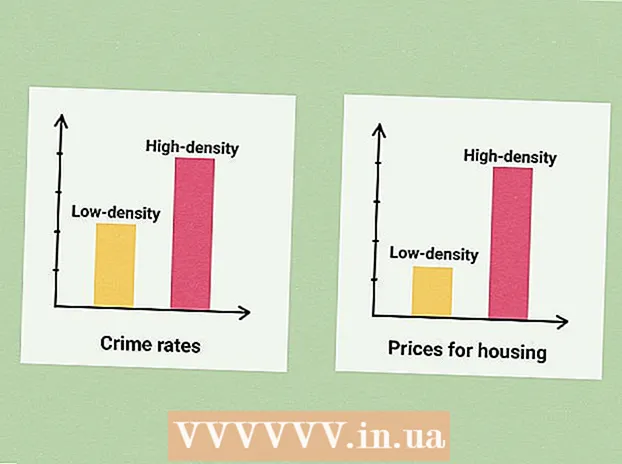Съдържание
Ако искате да продадете своя Xbox 360 или имате сериозен срив в системата, който ви пречи да играете игри или да се свързвате с Xbox Live, можете да нулирате своя Xbox 360, за да изтриете цялото съдържание и да възстановите фабричните настройки. при изпращане. Но това не премахва настройките за родителски контрол. Ако сте блокирани от родителския контрол, можете да зададете нова парола, за да ги деактивирате, но трябва да докажете на Microsoft, че сте упълномощени да премахнете функцията. Ако вашият Xbox 360 работи бавно или играе игра с лоши изображения, можете да изчистите кеша, за да разрешите този проблем.
Стъпки
Метод 1 от 3: Възстановете фабричните настройки
Възстановете Xbox 360 до фабричните настройки, ако планирате да го продадете или имате фатални грешки. По този начин ще изтриете цялото съдържание на Xbox 360, но не са Премахнете родителските ограничения. За да премахнете тази функция, ще трябва да докажете на Microsoft, че сте упълномощени да я премахнете. Вижте подробности в следващата стъпка.

Архивирайте нещата, които искате да запазите. Възстановяването на оригиналните настройки на Xbox 360 ще изтрие цялото съдържание на устройството. Преди да продължите, трябва да направите резервно копие на нещата, които искате да запазите.- Свържете USB устройството към Xbox 360 като устройство за съхранение.
- Натиснете бутона Guide на дръжката и изберете раздела "Настройки".
- Изберете "Системни настройки"> "Съхранение" и изберете твърдия диск на Xbox 360.
- Изберете "Прехвърляне на съдържание", след което изберете външното устройство.
- Изберете съдържанието, което искате да прехвърлите, и изберете „Старт“. Прехвърлянето ще отнеме много време.

Натиснете клавиша Guide на контролера Xbox. Бутонът е в центъра на контролера и има логото на Xbox.
Изберете "Настройки"> "Системни настройки". Екранът показва различните категории системни настройки.

Изберете "Настройки на конзолата"> "Информация за системата" (Системна информация). Екранът ще покаже прозореца с информация за панела.
Изпишете „Сериен номер на контролния панел“. Това е серийният номер на Xbox 360, трябва да го използвате, за да нулирате системата.
Съвет: Можете да намерите серийния номер точно до USB порта отпред на вашия Xbox 360; или зад конзолата, над A / V порта.
Върнете се на страницата "Системни настройки" и изберете "Съхранение". На екрана ще се покаже устройството за съхранение, свързано към Xbox 360.
Маркирайте твърдия диск на Xbox 360 и натиснете жълтия бутон "Y". По този начин се отваря менюто Опции на устройството за твърдия диск.
Изберете "Форматиране" в менюто Опции на устройството. Ще бъдете помолени да потвърдите, че искате да изтриете всичко на твърдия диск. Ако сте архивирали важни данни, можете да продължите.
Въведете вашия сериен номер, ако е необходимо. Може да се наложи да въведете серийния номер на контролния панел, преди да изберете формата на машината. Това е мярка за защита за предотвратяване на случайно изтриване на данни. Щракнете върху серийния номер, който сте записали в предишната стъпка.
- Този метод не може да премахне родителския контрол. Ще бъдете инструктирани да премахнете тази функция в следващата част на статията.
Изтриване на потребители. След форматирането ще се върнете в началното меню. Излязохте от Xbox Live и цялата игра беше изтрита. Отидете в Настройки> Система> Съхранение, за да намерите потребителския запис и да го изтриете.
Започнете първоначалната настройка. Отидете в Настройки> Система и докоснете (Първоначални настройки). Потвърдете избора. реклама
Метод 2 от 3: Премахнете родителския контрол
Натиснете бутона Guide на контролера Xbox. Бутонът е в центъра на контролера и има логото на Xbox за отваряне на менюто Guide.
Забележка: Ако се опитвате да заобиколите настройката за родителски контрол, това не е възможно. Microsoft ще изисква доказателство за вашето разрешение за промяна на паролата за родителски контрол.
Отворете менюто Настройки и изберете "Семейство" (Семейство). Това отваря родителския контрол.
Избирам „Контрол на съдържанието“ (Контрол на съдържанието). Ще бъдете подканени да въведете парола.
Въведете грешна парола, за да принудите устройството да се нулира. Тъй като не знаете паролата за достъп до семейното меню, въведете грешната парола, за да бъдете помолени да промените паролата си.
Когато бъдете подканени, изберете „Reset Pass Code“. На екрана ще се появи защитен въпрос за нулиране на паролата.
Отговорете на въпроси, ако е възможно. Ако вие сте този, който зададе паролата, отговорете на защитния въпрос, за да създадете нова парола. Ако не си спомняте отговора или ако предишният собственик е активирал родителския контрол, прочетете следващата стъпка.
Свържете се с поддръжката на Xbox, ако на защитния въпрос не може да се отговори. Ако предишният собственик е активирал паролата и е забравил да я премахне, преди да продаде устройството, или не помните отговора, свържете се с поддръжката на Xbox, за да нулирате паролата.
- Можете да се свържете с екипа за поддръжка на адреса, чрез чат на живо или телефонно обаждане. Те ще ви зададат няколко въпроса, за да проверят дали имате право да деактивирате родителския контрол (Поддръжката няма да деактивира функцията, ако родителите ви са я активирали).
Въведете паролата, предоставена от поддръжката на Xbox. Ако приемат заявката за нулиране на родителския контрол, ще ви бъде дадена парола за заобикаляне на текущата ви парола. След това можете да деактивирате тази функция или да създадете нова парола. реклама
Метод 3 от 3: Изчистете кеш кеша
Изчистете кеша, ако имате проблеми с вашия Xbox 360. Ако опитът на играта е по-лош от обичайното или системата реагира бавно при превключване на менютата, изчистете системния кеш. Това работи най-добре при по-старите игри на Xbox 360. Изчистването на кеша не засяга игри, файлове или медийно съдържание, съхранявани на вашето устройство. Това действие ще изтрийте актуализацията на играта, така че трябва да я изтеглите отново, докато играете играта.
Натиснете бутона Guide на контролера Xbox. Това отваря менюто Guide.
Изберете "Настройки"> "Системни настройки". Ще видите различни категории настройки.
Избирам "Съхранение". Трябва да видите всички свързани устройства за съхранение.
Маркирайте всяко устройство за съхранение и натиснете жълтия бутон "Y". Това ще отвори менюто "Опции на устройството". Няма значение кое устройство за съхранение ще изберете, тъй като ще изчистите системния кеш.
Изберете „Изчистване на системния кеш“, след което потвърдете. Изчистването на кеша ще отнеме известно време. реклама
Съвети
- Нулирайте Xbox 360, преди да продадете или раздадете личната си информация.
Внимание
- Фабричното нулиране на Xbox 360 ще се не са Премахнете родителските ограничения. За да премахнете тези ограничения, без да знаете вашата парола или защитен въпрос, трябва да се свържете с Microsoft и да докажете, че сте упълномощени да премахнете ограничението.